こんにちは。
私は、vRealize Operations Manager 6.2 までしかデプロイしたことがなかったので、vRealize Operations Manager 6.6をvSphere Web Client からデプロイする流れのメモとして、画面ペタペタ貼ろうかと思います。
あらかじめMyVMwareからダウンロードしておいた、ovaファイルをvSphere Web Client を使ってデプロイします。

デプロイするところを指定。

デプロイされるテンプレートの概要が表示される。

[Next] ボタンをクリックしていく。

デプロイ自体は完了。

同じネットワーク上にあるPCのブラウザから IP Address を入力してアクセスすると以下の画面が表示される。[EXPRESS INSTALLATION] をクリックした。

ウィザードが表示されるので、[Next]ボタンをクリックして進めていく。

adminユーザーのパスワードを設定する。

[FINISH]ボタンをクリックする。

構成が始まります。私の環境ではこの画面が20分くらい表示され続けました。パフォーマンス次第かと思います。

自動的に画面が遷移し、VMware vRealize Operations Manager のログイン画面が表示されます。

さっそくadmin ユーザーでログインすると、またまた初期構成を行うための画面が表示されます。[NEXT]ボタンで進めていきます。

ライセンスキーを入力します。

[FINISH]ボタンをクリックします。

ログインすると [Administration]タブ が選択された状態で表示されます。

情報を得るには、まずvCenter Server から情報を取得しなければいけないので、設定します。歯車のアイコンをクリックします。

vR ops 6.2のときと似た画面になりました。vCenter Adapter にvCenter Server との通信必要な情報を入力して、[TEST CONNECTION]ボタンをクリックします。

[TEST CONNECTION]ボタンをクリックし、vCenter Server と接続テストを行います。

接続がうまくいくと、[Test connection Successful] と表示されます。[SAVE SETTINGS]ボタンをクリックします。

vCenter Adapter の中に自分が作成したものが表示されます。
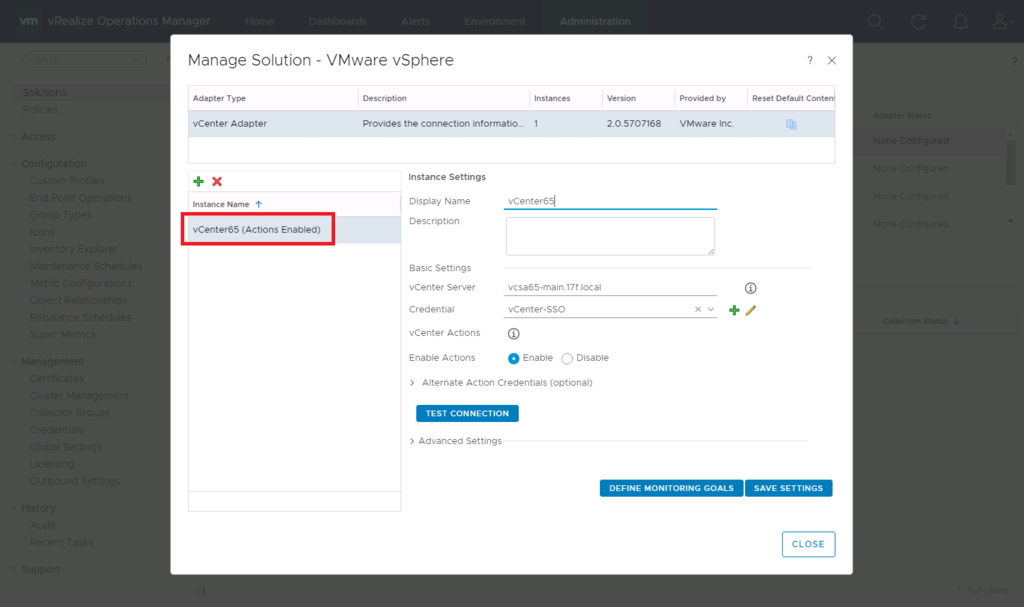
情報収集がはじまります。

ここまでの作業に何やら情報を取得してきていました。
(あまりvR Ops 詳しく無いので…)

ただのメモでした。
オワリ